深度win10- 绿色安全免费的win10系统下载站
自助下单地址(拼多多砍价,ks/qq/dy赞等业务):点我进入
有些雨林木风win8旗舰版用户在运行程序的时候会出现了未响应的情况,我们可以等待一会说不定可以恢复正常,但有时等待时间太长或者一直未响应的话关闭操作也没有用,未响应程序关不掉怎么办呢?方法很简单,接下来请大家跟小编一起学习一下win8自动关闭未响应程序的方法。
自动关闭未响应程序:

1、进入桌面win7电脑卡死,程序关不掉无响应,关不了机win7电脑卡死,程序关不掉无响应,关不了机,按下“Win + R”快捷键打开运行窗口,输入“regedit”并点击确定打开注册表;


2、打开注册表编辑器后,在左侧依次展开“HKEY_CURRENT_USER\Control Panel\Desktop”,在右侧窗口找到“AutoEndTasks”字符串值,双击打开;

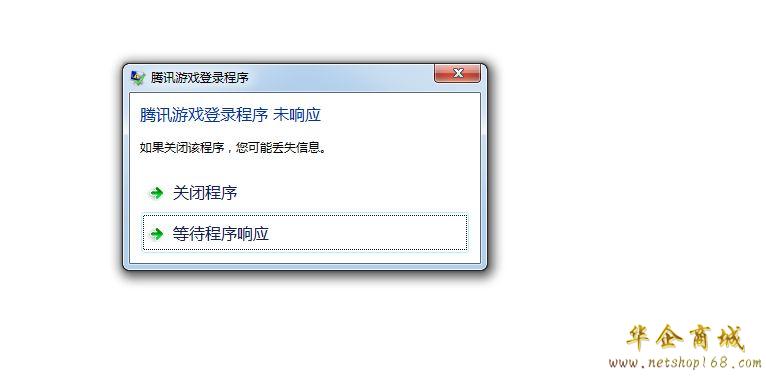
3、在弹出的窗口中我们需要将AutoEndTasks默认值修改为“1”,然后确定保存;

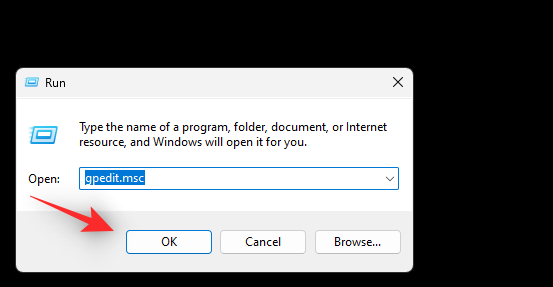
手动结束未响应程序:
1、使用“Ctrl + Shift + Esc”快捷键打开任务管理器,在应用程序中结束未响应程序,或者点击未响应程序的窗口,弹出结束提示后点击结束程序即可。

以上就是win8自动关闭未响应程序的方法的所有内容了,如果想出现未响应就自动结束程序可以按照以上方法修改注册表,如果想先等待一会看程序能否恢复,可以使用手动方法关闭。
相关教程:
更多精彩:疯狂斗地主www.win7gw.com2022-03-03 /
系统之家WINDOWS 10 X64完美专业版 2022.03
2022-03-03 /
2022-02-28 /
2022-02-28 /
2022-02-23 /
2022-02-23 /
2022-02-23 /
2022-02-23 /
2022-02-17 /
 卡盟卡盟卡盟小年卡盟第一-卡盟金管家空卡代还系统,快手代网站刷2023-03-24
卡盟卡盟卡盟小年卡盟第一-卡盟金管家空卡代还系统,快手代网站刷2023-03-24
 快手双击量在线刷免费少量--抖音刷双击十个2023-03-24
快手双击量在线刷免费少量--抖音刷双击十个2023-03-24
 低价qq会员永久业务网站-全网最低刷qq永久会员卡盟2023-03-24
低价qq会员永久业务网站-全网最低刷qq永久会员卡盟2023-03-24
 全网最低价刷qq业务平台在线-qq名片赞在线刷免费,139卡盟2023-03-24
全网最低价刷qq业务平台在线-qq名片赞在线刷免费,139卡盟2023-03-24
 家居阳台洗衣机设计效果图 快手业务下单-快手业务自助下单平台2023-03-24
家居阳台洗衣机设计效果图 快手业务下单-快手业务自助下单平台2023-03-24
 qq小号批发-三块钱100个小号批发2023-03-24
qq小号批发-三块钱100个小号批发2023-03-24
 外媒曝光:三星 Galaxy S21 系列将有绿色版本2021-01-19
外媒曝光:三星 Galaxy S21 系列将有绿色版本2021-01-19
 三星制定保守的 Galaxy S21 5G 出货量目标:2600 万部,跟 S20 系列相同2021-01-26
三星制定保守的 Galaxy S21 5G 出货量目标:2600 万部,跟 S20 系列相同2021-01-26
 荣获科学技术奖,腾讯携手合作伙伴助力移动互联网数字娱乐产业创新2021-01-21
荣获科学技术奖,腾讯携手合作伙伴助力移动互联网数字娱乐产业创新2021-01-21
 Intel暗示首款桌面独显DG2今年发布:高性能没跑了2021-01-19
Intel暗示首款桌面独显DG2今年发布:高性能没跑了2021-01-19
 基于安卓 11:国行三星 Galaxy Note 20 系列推送 One UI 32021-01-28
基于安卓 11:国行三星 Galaxy Note 20 系列推送 One UI 32021-01-28
 荣耀 V40 通过 3C 认证,支持 66W 快充2020-12-19
荣耀 V40 通过 3C 认证,支持 66W 快充2020-12-19
 OPPO Find X3 Pro 官方宣传图、相机参数曝光:搭载 25 倍变焦微距镜头2021-02-03
OPPO Find X3 Pro 官方宣传图、相机参数曝光:搭载 25 倍变焦微距镜头2021-02-03
 不止 V40,荣耀商城测试网页源代码曝光:5 款新品有望集中发布2021-01-08
不止 V40,荣耀商城测试网页源代码曝光:5 款新品有望集中发布2021-01-08
 京东推出京造 NVMe 固态硬盘:1TB 预约价 699 元起2021-01-29
京东推出京造 NVMe 固态硬盘:1TB 预约价 699 元起2021-01-29
 彭博社记者 Mark Gurman:苹果 2021 款 iPad Pro A14X 处理器性能比肩 M12021-03-01
彭博社记者 Mark Gurman:苹果 2021 款 iPad Pro A14X 处理器性能比肩 M12021-03-01